.NET MAUI シェル アプリを作成する
.NET Multi-platform App UI (.NET MAUI) シェル アプリは、.NET MAUI アプリ プロジェクト テンプレートを使用して作成し、AppShell クラス内のアプリのビジュアル階層を記述すれば作成できます。
シェル アプリを作成するステップ バイ ステップのチュートリアルについては、「.NET MAUI アプリを作成する」をご覧ください。
アプリのビジュアル階層を記述する
.NET MAUI シェル アプリのビジュアル階層は、サブクラス化された Shell クラスで記述され、プロジェクトテンプレートでは、AppShell という名前が付けられます。 サブクラス化された Shell クラスは、次の 3 つの主な階層オブジェクトで構成されています。
- FlyoutItem または TabBar。 FlyoutItem は、ポップアップ内の 1 つ以上のアイテムを表し、アプリのナビゲーション パターンでポップアップが必要な場合に使用するべきです。 TabBar は、下部のタブ バーを表し、アプリのナビゲーション パターンが下部のタブで始まり、ポップアップを必要としない場合に使用するべきです。 FlyoutItem オブジェクトまたは TabBar オブジェクトは、すべて Shell オブジェクトの子です。
- Tab。これは、下部のタブによって移動できるグループ化されたコンテンツを表します。 Tab オブジェクトはすべて、FlyoutItem オブジェクトか TabBar オブジェクトの子です。
- ShellContent は、各タブの ContentPage オブジェクトを表します。すべての ShellContent オブジェクトは Tab オブジェクトの子です。 複数の ShellContent オブジェクトが Tab にある場合は、上部のタブによってそのオブジェクトをナビゲートできます。
これらのオブジェクトは、ユーザー インターフェイスを表すのではなく、アプリのビジュアル階層の編成を表します。 シェルでは、これらのオブジェクトを取得して、コンテンツのナビゲーション ユーザー インターフェイスを生成します。
次の XAML では、サブクラス化された Shell クラスの例を示します。
<Shell xmlns="http://schemas.microsoft.com/dotnet/2021/maui"
xmlns:x="http://schemas.microsoft.com/winfx/2009/xaml"
xmlns:views="clr-namespace:Xaminals.Views"
x:Class="Xaminals.AppShell">
...
<FlyoutItem FlyoutDisplayOptions="AsMultipleItems">
<Tab Title="Domestic"
Icon="paw.png">
<ShellContent Title="Cats"
Icon="cat.png"
ContentTemplate="{DataTemplate views:CatsPage}" />
<ShellContent Title="Dogs"
Icon="dog.png"
ContentTemplate="{DataTemplate views:DogsPage}" />
</Tab>
<!--
Shell has implicit conversion operators that enable the Shell visual hierarchy to be simplified.
This is possible because a subclassed Shell object can only ever contain a FlyoutItem object or a TabBar object,
which can only ever contain Tab objects, which can only ever contain ShellContent objects.
The implicit conversion automatically wraps the ShellContent objects below in Tab objects.
-->
<ShellContent Title="Monkeys"
Icon="monkey.png"
ContentTemplate="{DataTemplate views:MonkeysPage}" />
<ShellContent Title="Elephants"
Icon="elephant.png"
ContentTemplate="{DataTemplate views:ElephantsPage}" />
<ShellContent Title="Bears"
Icon="bear.png"
ContentTemplate="{DataTemplate views:BearsPage}" />
</FlyoutItem>
...
</Shell>
この XAML を実行すると、CatsPage が表示されます。サブクラス化された Shell クラスで宣言されたコンテンツの最初の項目であるためです。
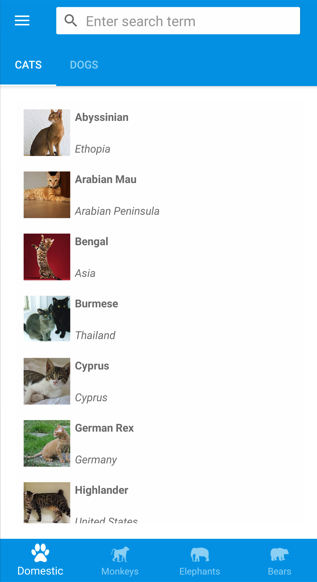
ハンバーガー アイコンを押すか、左からスワイプして、ポップアップを表示します。
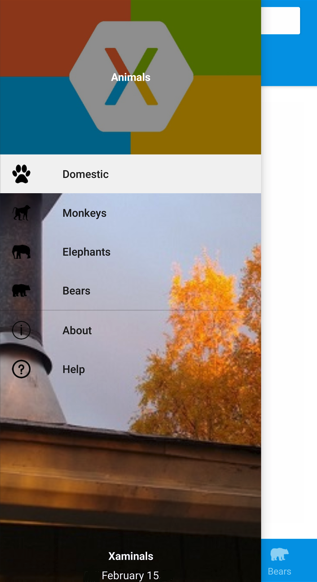
FlyoutDisplayOptions プロパティが AsMultipleItems に設定されているため、ポップアップに複数の項目が表示されます。 詳細については、「ポップアップの表示オプション」を参照してください。
重要
シェル アプリでは、ナビゲーションに応じてページがオンデマンドで作成されます。 これを実現するには、DataTemplate マークアップ拡張を使用して、各 ShellContent オブジェクトの ContentTemplate プロパティを ContentPage オブジェクトに設定します。
.NET MAUI
フィードバック
以下は間もなく提供いたします。2024 年を通じて、コンテンツのフィードバック メカニズムとして GitHub の issue を段階的に廃止し、新しいフィードバック システムに置き換えます。 詳細については、「https://aka.ms/ContentUserFeedback」を参照してください。
フィードバックの送信と表示
 サンプルを参照する
サンプルを参照する